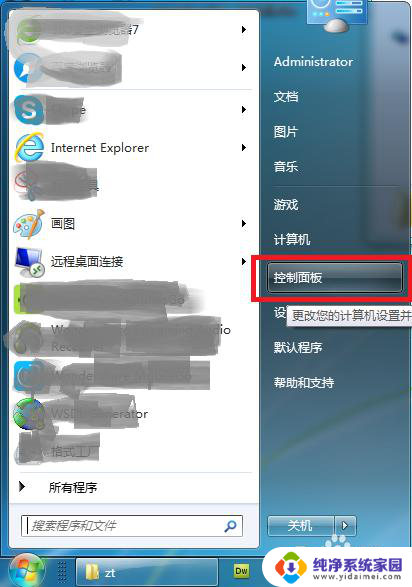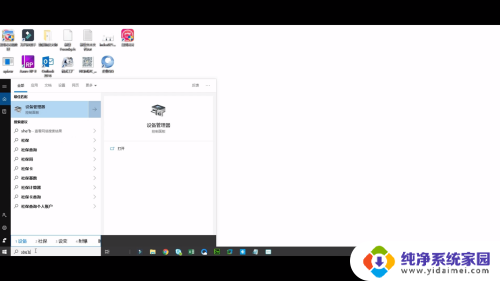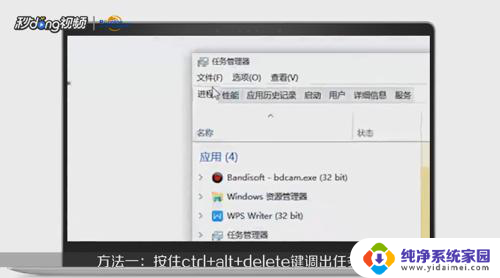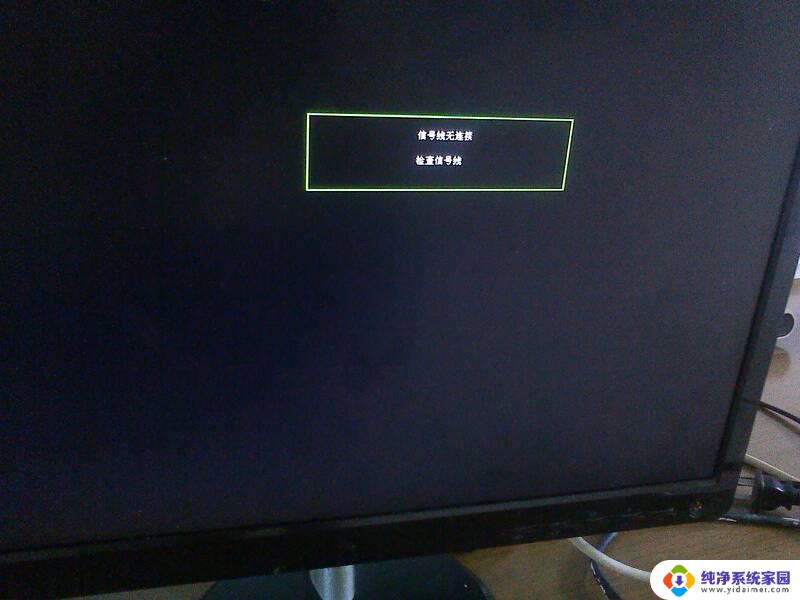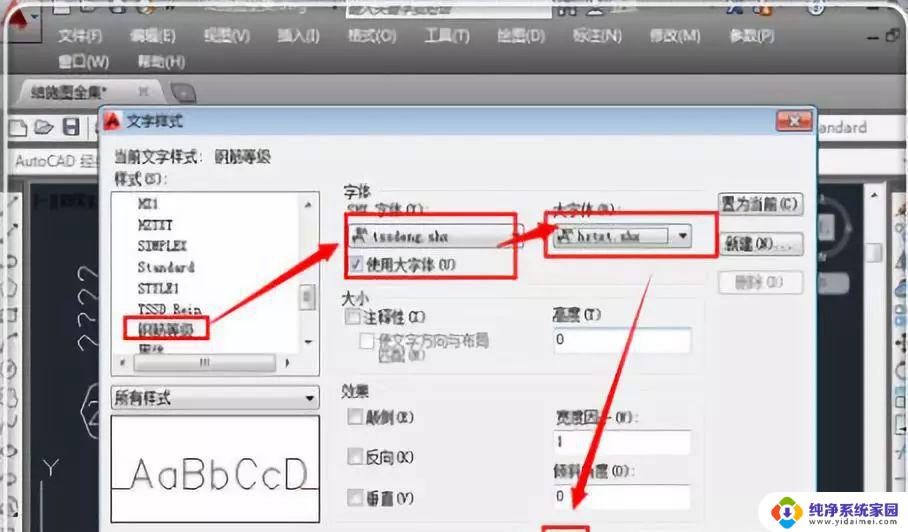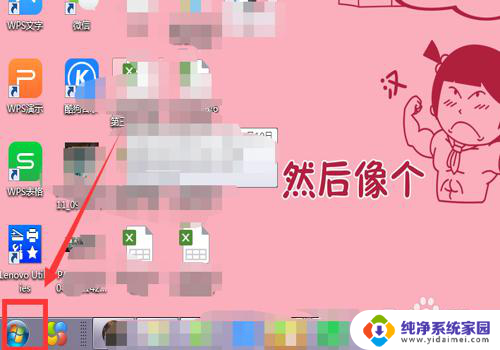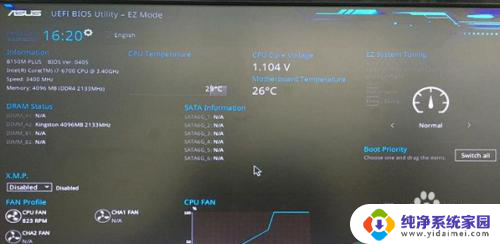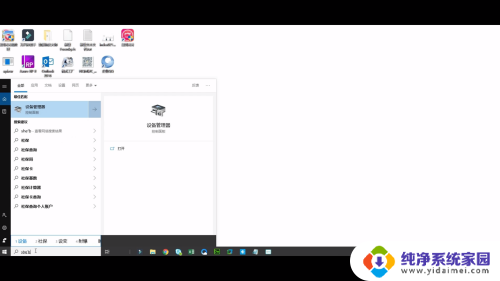noboottabledevices found 电脑显示no bootable devices found怎么处理
当电脑显示no bootable devices found时,这通常意味着计算机无法找到可以启动操作系统的设备,这可能是由于硬盘驱动器故障、启动顺序设置错误或者操作系统损坏所致。要解决这个问题,可以尝试重新启动计算机、检查硬盘连接是否松动、调整启动顺序或者使用安装盘修复操作系统。如果以上方法无效,可能需要更换硬盘驱动器或寻求专业帮助。在遇到这种情况时,不要惊慌耐心地按照步骤进行排查和修复,很快就能让电脑恢复正常。
方法如下:
1.首先,电脑出现这个界面的原因是电脑启动时找不到硬盘驱动。这个时候我们要首先检查一下电脑启动项里面有没有系统硬盘,首先开机狂按F2或者12,进入系统的BIOS界面,
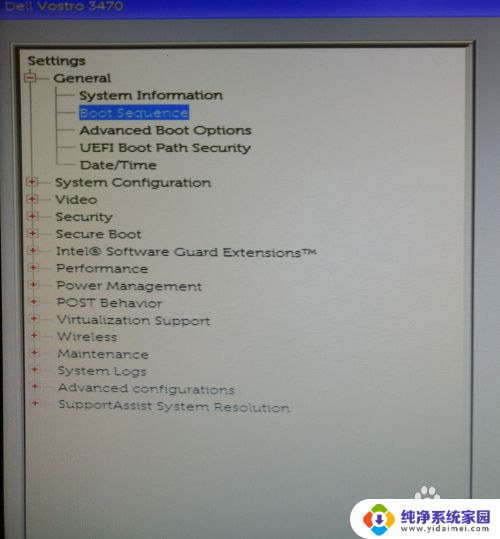
2.进入BIOS界面,点击setting->general->Boot sequence,如果启动项里面有window boot manager选项,则说明可以正常启动,如果没有这一项,则说明系统识别不到启动硬盘,这个时候就会出现no bootable devices found,
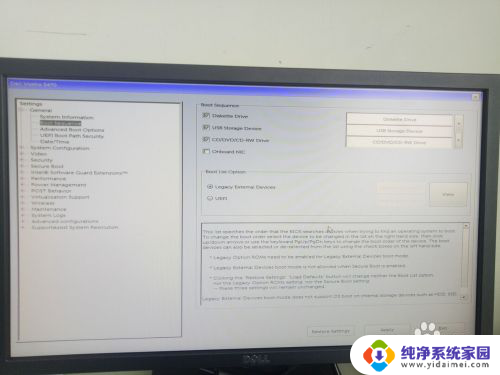
3.这个时候我们先将下面的模式勾选UEFI模式,然后点击add boot option,
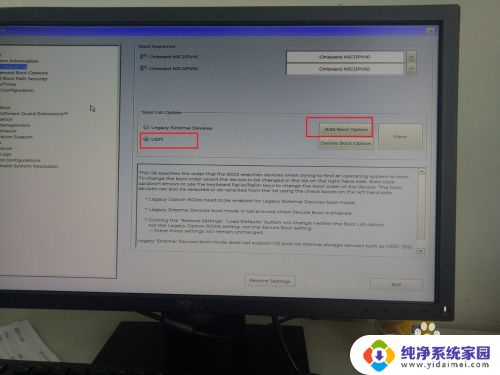
4.如果弹出如下界面,则说明系统安装时丢失了引导文件,这个时候就需要重新安装系统,
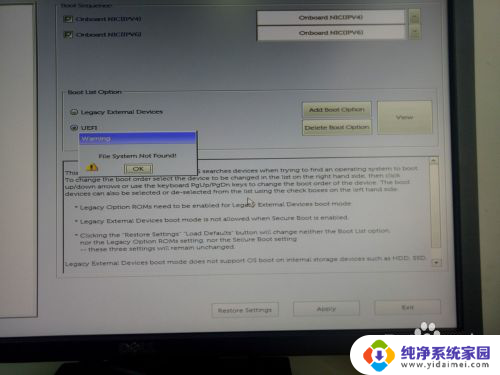
5.首先第一步是制作u盘启动项以及下载win10 镜像,根据我的经验。用老毛桃或者u大师等网上的装机软件都不能解决问题,因此这里需要获取官方的win10权限,安装正版系统才可以,具体如何操作请参考我的另一篇经验,
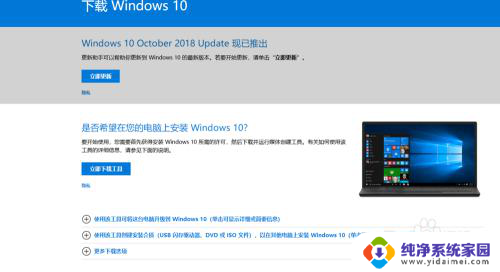
6.制作完成之后要设置第一启动项,操作参考我的另一篇经验
7.之后开始重新安装系统,具体安装过程比较简单,请参考我的另一篇经验,链接如下,
8.重新安装完系统之后,我们重启电脑,开机按F2进入BIOS界面,这个时候我们就会发现,window boot manager就出现了,我们将该项调整为第一启动项即可,
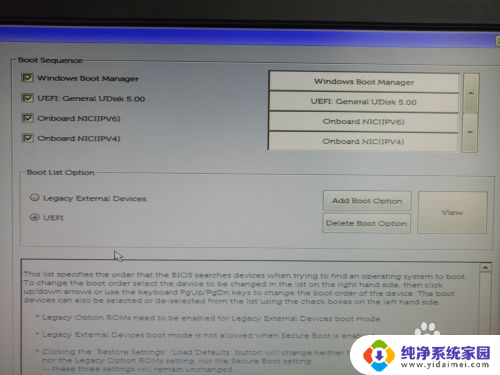
以上就是noboottabledevices found的全部内容,有遇到这种情况的用户可以按照小编的方法来进行解决,希望能够帮助到大家。